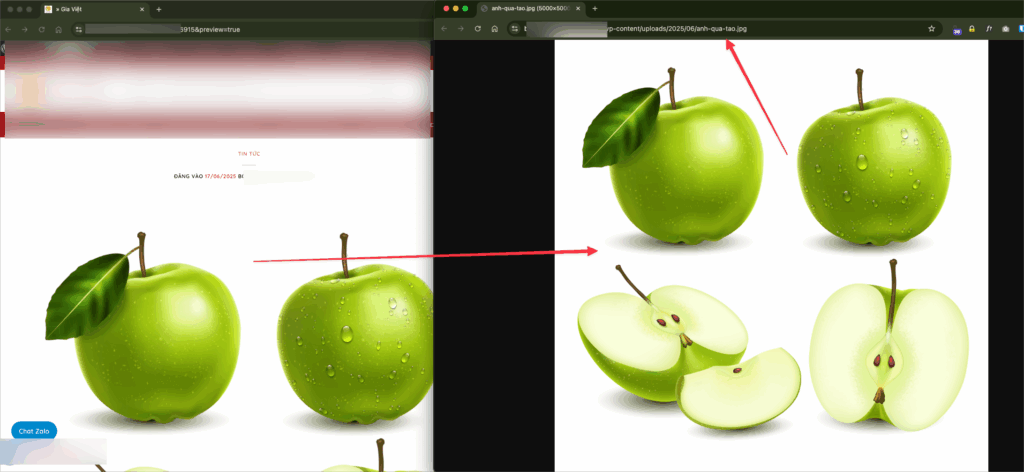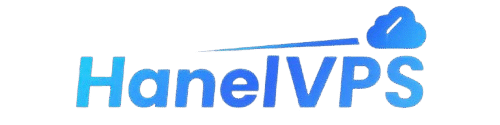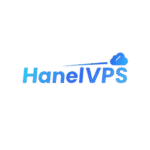Khi bạn upload ảnh lên WordPress, hệ thống tự động tạo ra nhiều phiên bản ảnh với các kích thước khác nhau (ví dụ: thumbnail, medium, large). Điều này có thể làm tăng dung lượng lưu trữ và đôi khi ảnh hưởng đến chất lượng ảnh. Nếu bạn muốn tắt tính năng resize ảnh trên WordPress để giữ nguyên ảnh gốc, bài viết này sẽ hướng dẫn bạn cách thực hiện bằng cách sử dụng đoạn code trong file functions.php.
Như ảnh minh hoạ bên dưới, khi upload một tấm ảnh đã được resize thành nhiều tấm với các kích thước khác nhau.
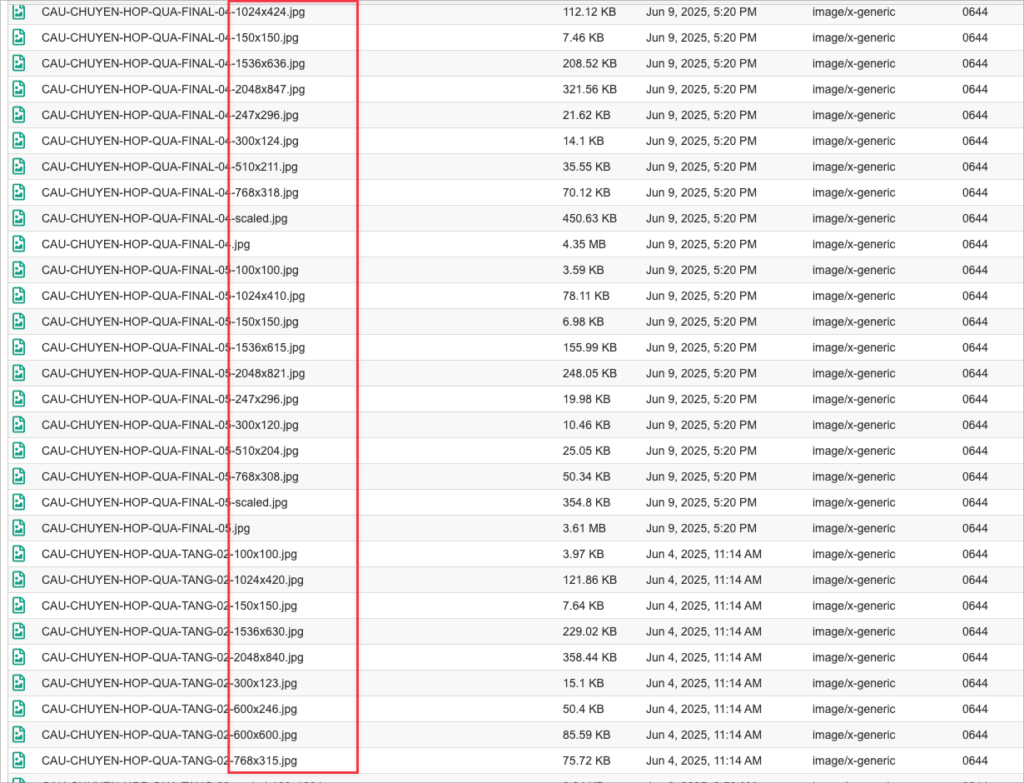
Tại sao cần tắt resize ảnh trên WordPress?
- Tiết kiệm dung lượng: Ngăn WordPress tạo nhiều bản sao ảnh giúp giảm dung lượng lưu trữ trên server.
- Giữ nguyên chất lượng ảnh: Tránh việc WordPress tự động nén hoặc thay đổi kích thước ảnh, đảm bảo chất lượng ảnh gốc.
- Tối ưu hiệu suất: Giảm số lượng file ảnh được tạo ra, giúp quản lý media dễ dàng hơn.
Hướng dẫn tắt resize ảnh trên WordPress
Bước 1: Truy cập file functions.php
Đăng nhập vào WordPress Admin Dashboard. Vào Appearance > Theme File Editor (hoặc sử dụng FTP để truy cập thư mục theme của bạn). Tìm file functions.php trong thư mục theme đang sử dụng (ví dụ: wp-content/themes/your-theme/functions.php).
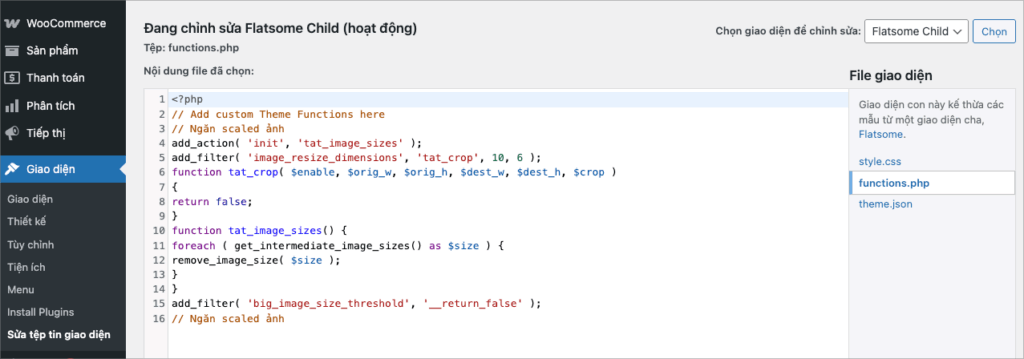
Lưu ý: Sao lưu file functions.php trước khi chỉnh sửa để tránh lỗi.
Ngoài ra bạn có thể truy cập trực tiếp vào VPS/Hosting và di chuyển để thư mục theme, mở file functions.php lên để dán trực tiếp
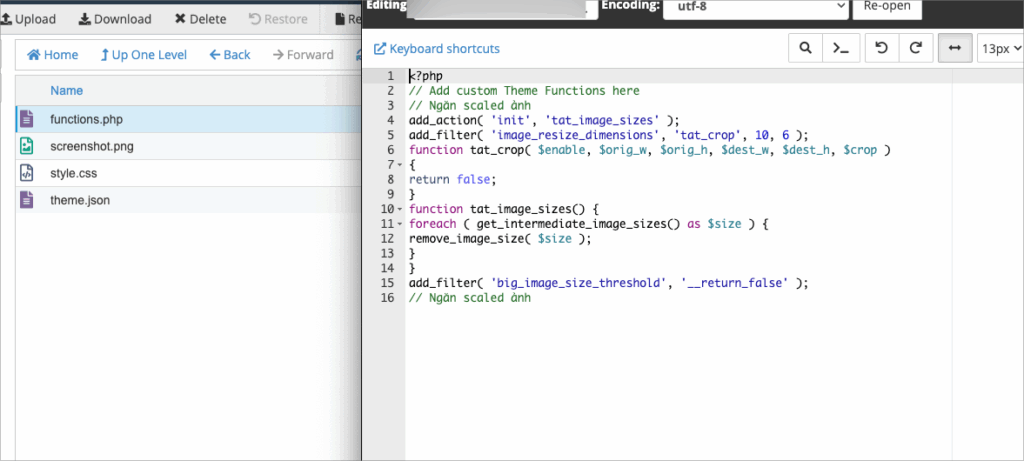
Bước 2: Thêm đoạn code để tắt resize ảnh
Sao chép và dán đoạn code sau vào cuối file functions.php:
// Ngăn WordPress tạo ảnh scaled
add_action( 'init', 'tat_image_sizes' );
add_filter( 'image_resize_dimensions', 'tat_crop', 10, 6 );
function tat_crop( $enable, $orig_w, $orig_h, $dest_w, $dest_h, $crop ) {
return false;
}
function tat_image_sizes() {
foreach ( get_intermediate_image_sizes() as $size ) {
remove_image_size( $size );
}
}
add_filter( 'big_image_size_threshold', '__return_false' );Chú thích đoạn code trên:
- add_action( ‘init’, ‘tat_image_sizes’ );: Gọi hàm tat_image_sizes khi WordPress khởi tạo, để xóa các kích thước ảnh mặc định.
- add_filter( ‘image_resize_dimensions’, ‘tat_crop’, 10, 6 );: Ngăn WordPress thay đổi kích thước hoặc cắt ảnh khi upload.
- tat_crop: Hàm này trả về false để vô hiệu hóa việc resize ảnh.
- tat_image_sizes: Xóa tất cả các kích thước ảnh trung gian (thumbnail, medium, large, v.v.).
- add_filter( ‘big_image_size_threshold’, ‘__return_false’ );: Vô hiệu hóa tính năng tự động resize ảnh lớn (scaled) mà WordPress áp dụng cho ảnh có kích thước vượt quá ngưỡng mặc định.
Bước 3: Kiểm tra kết quả
Giờ bạn hãy thực hiện upload một tấm ảnh lên thông qua Media => Add New hoặc Post. Sau đó kiểm tra thư mục wp-content/uploads trên Hosting/VPS xem có xuất hiện các file được resize không (ví dụ: image-150×150.jpg, image-300×300.jpg).
Và đây là kết quả sau khi thực hiện. Tấm ảnh đã được giữ nguyên kích thước gốc và không bị resize.